Tout savoir sur Galaxy Store
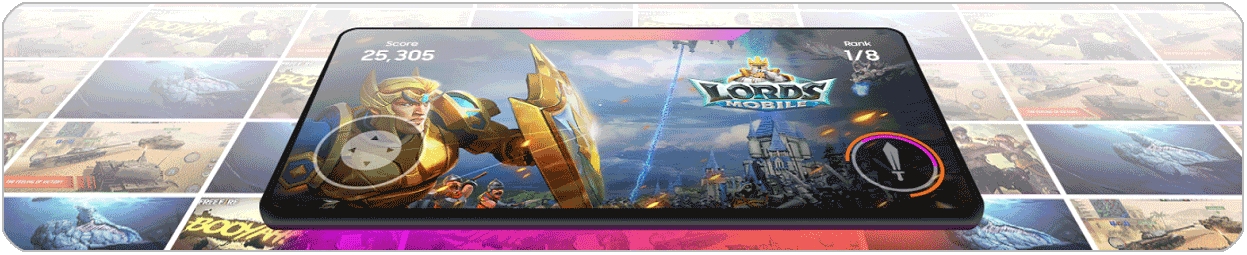
Dans le Galaxy Store, tu trouveras de nombreuses applications pour ton smartphone, ta tablette ou ta montre connectée Galaxy. Le Galaxy Store a été spécialement créé pour les appareils Galaxy et propose un vaste choix d'offres spéciales et d'avantages exclusifs pour ton appareil Galaxy.
Découvre également tous les thèmes, arrière-plans, polices, cadrans et bien plus encore, gratuits ou payants, pour personnaliser ton appareil Galaxy. Pour utiliser le Galaxy Store, tu as besoin d'un compte Samsung.
Dès que tu entres dans l’application Galaxy Store, tu peux vérifier toutes les applications que tu as achetées (installées) en appuyant sur « Menu » (en bas à droite de ton écran) puis sur « Mes applis » (en haut à gauche de l’écran). Depuis ce même écran, tu peux également mettre à jour tes applications ou vérifier l’historique de tous tes achats (Reçus).
Vérifier l’historique de mes achats/téléchargements dans Galaxy Store
Tu peux consulter à tout moment l’historique de tes achats et/ou téléchargements via le menu du Galaxy Store. Pour cela, il suffit d’ouvrir l’application et suivre les étapes suivantes :
Mettre à jour mes applications dans Galaxy Store
Tu peux également mettre à jour tes applications via le menu du Galaxy Store. Pour cela, il suffit d’ouvrir l’application et suivre les étapes suivantes :
Mettre à jour automatiquement mes applications
Tu peux le faire en entrant dans les paramètres de l’application Galaxy Store et sélectionner l’option de Mise à jour automatique applis. Toutefois, certaines applications ne peuvent être mises à jour automatiquement même si tu as configurer la mise à jour automatique. De même, les applications que tu as téléchargées depuis une autre application ne pourront être mises à jour automatiquement depuis le Galaxy Store.
Le service de Notifications te permet de recevoir tout type d’information sur ton smartphone pour te prévenir des dernières mises à jour disponibles et des événements qui auront lieu sur le Galaxy Store. Ainsi, pour activer ce service, il te suffit de lire attentivement les étapes ci-dessous.
Configurer les notifications
Si tu souhaites configurer les notifications de l’application Galaxy Store, procède ainsi :
Lorsque tu cherches une application ou tout autre contenu dans le Galaxy Store et que tu constates une violation de la propriété intellectuelle (par exemple, une violation du droit d’auteur ou des droits de marque déposée), contacte-nous pour que nous puissions le signaler.
Pour reporter une violation de la propriété intellectuelle, nous te saurions gré de bien vouloir nous contacter via ton compte Samsung. Une fois ce contenu révisé, il pourra être suspendu ou une action en justice pourra être engagée conformément aux lois en vigueur.
Pour cela, tu as deux façons de procéder : Galaxy Store > Menu (en bas à droite de ton écran) > icône des Paramètres > Assistance > Nous contacter > puis vous accéder à ton compte Samsung ou Galaxy Store > Menu (en bas à droite de ton écran) > icône des Paramètres > Nous contacter > puis tu accèdes à Samsung Members.
Pour la première option, suis les étapes ci-dessous :
Lorsque tu essaies de télécharger une application dans le Galaxy Store, il se peut qu’une fenêtre pop-up s’affiche indiquant une erreur lors de l’installation. Tu peux résoudre ce dysfonctionnement de plusieurs façons.
Lorsque qu’une erreur de téléchargement d’applications et de leurs mises à jour se produit, suis les étapes suivantes afin de la corriger.
Sur un smartphone Galaxy
Si cette erreur persiste, contacte-nous en joignant les données du Journal via Galaxy Store. Pour cela, procède ainsi :
Autres dysfonctionnements possibles
Pas assez de mémoire lors du téléchargement de l’application
Pour télécharger des applications et d’autres contenus sur ton smartphone, il est fortement recommandé d’avoir au moins 1,5 Go d’espace libre ou de 2,5 fois la capacité de l’application disponible dans la mémoire. Ainsi, s’il n’y a pas assez d’espace, le téléchargement ne se fera pas.
Pour vérifier la capacité de stockage de ton appareil, suis les étapes ci-dessous :
Remarque : L’emplacement et la dénomination de la fonction « Paramètres » peuvent varier selon l’appareil et le pays.
La connexion au réseau est défaillante
Vérifie si la connexion au réseau (réseau mobile ou Wi-Fi) fonctionne et réessaie. Si le réseau mobile ou Wi-Fi est éteint ou si la bande passante est faible, tu ne pourras pas avoir accès au Galaxy Store.
Si tu n'as pas reçu un article que tu viens d’acheter dans une application, cela peut être dû au fait que ta connexion au réseau est défaillante. Afin de résoudre ce problème, ferme l’application Galaxy Store puis vérifie l’historique des achats en suivant les étapes ci-dessous.
Vérifier que ton article a été livré
Si tu n'as toujours pas reçu l’article que tu as acheté dans une application, vérifie si ton article est en cours de livraison. Pour cela, procède ainsi :
Consulter un reçu en particulier
Si tu as besoin de vérifier certaines informations concernant un reçu en particulier dans le Galaxy Store, comme le numéro de reçu, l’historique des achats ou le moyen de paiement, suis les étapes ci-dessous :
Les produits du Galaxy Store sont des contenus digitaux. Par conséquent, le remboursement est admis mais il faut justifier les raisons de cette demande.
En général, l’achat d’une application ou d’un article dans une application ne peut être ni annulé ni remboursé une fois le téléchargement lancé. Toutefois, si le contenu que tu as acquis est différent à celui qui était indiqué ou annoncé dans le Galaxy Store ou s'il est mis en œuvre d'une manière différente de ce qui a été spécifié dans les conditions générales, tu peux annuler la vente dans les 30 jours suivant la date d'achat.
Remarque : Effectue tes achats uniquement si tu es sûr que le contenu ou l’article est réellement celui que tu souhaites acheter.
Pour en savoir plus à ce sujet, consulte les conditions générales de Galaxy Store.
Pour enregistrer et utiliser les coupons des événements du Galaxy Store ou des promotions externes, il faut obligatoirement avoir un compte Samsung. Une fois tes coupons enregistrés sur ton compte Samsung, tu pourras les utiliser pour acheter des applications payantes ou des articles dans l’application.
Consulte, s'il te plaît, les conditions d’utilisation des coupons ci-dessous :
- Un seul coupon par achat est autorisé.
- Les coupons arrivés à échéance ne seront ni remboursés ni réutilisés pour d’autres achats.
- Si tu annules le paiement avant le téléchargement d’une application, les coupons non utilisés seront rendus.
- Si tu achètes une application plus chère que le montant indiqué sur un coupon, tu peux payer la différence avec d’autres moyens de paiement comme une carte de crédit ou via ton smartphone. Pour cela, introduis le coupon puis paie la différence avec un autre moyen de paiement.
Enregistrer un coupon dans Galaxy Store
Utiliser un coupon dans Galaxy Store :
Remarques :
- Les images et les termes utilisés sont donnés à titre indicatif. Certaines illustrations, bien qu’en anglais, te permettent de visualiser les différentes fonctionnalités.
- Les avantages, offres, etc. disponibles peuvent être limités dans le temps et varier en fonction du modèle d'appareil, du système d'exploitation, de la région et du pays.
- Les applications Edge ne sont disponibles que sur les modèles avec panneau latéral.
- La disponibilité des applications peut varier selon l'appareil, l'OS ou la région/le pays et les applications payantes ne sont disponibles qu'après l'achat.
- Une connexion Internet fiable et un compte Samsung sont nécessaires pour utiliser Galaxy Store et son contenu.
Merci d'avoir partagé votre avis avec nous!
Veuillez svp répondre à toutes les questions.




























































































